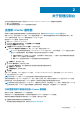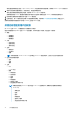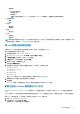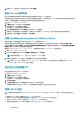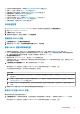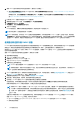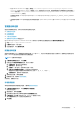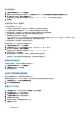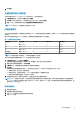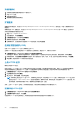Users Guide
8. 单击应用。
设置网络时间协议服务器
可使用网络时间协议 (NTP) 同步 OMIVV 设备时钟与 NTP 服务器的时钟。
1. 在设备管理页面中,单击 NTP 设置区域中的编辑。
2. 选择启用。输入首选和次要 NTP 服务器的主机名或 IP 地址,然后单击应用。
3. 配置 NTP 后,启动终端控制台并选中通过网络同步日期和时间复选框。
注: OMIVV 时钟与 NTP 服务器同步可能约需 10 分钟。
配置部署模式
对于任何提及的部署模式,请确保通过使用保留为 OMIVV 设备保留足够的内存资源量。请参阅 vSphere 文档获取保留内存资源的相
关步骤。
通过分配这些资源到包含 OMIVV 的虚拟机,确保满足所需部署模式的以下系统要求:
表. 2: 部署模式的系统要求
部署模式 主机数量
CPU 数 内存 (GB)
最低存储
小
最多 250 个 2 8 95 GB
中
最多 500 个 4 16 95 GB
大
最多 1000 个 8 32 95 GB
超大模式
最多 2000 个 12 32 95 GB
注: MX 机箱固件更新功能仅在中、大和超大部署模式下受支持。
您可以选择相应的部署模式缩放 OMIVV 以匹配您环境中的节点数。
1. 在设备管理页面中,向下滚动到部署模式。
此时将显示部署模式的配置值,例如小、中、大和特大。默认情况下此模式设置为小。
2. 要基于某种环境编辑部署模式,请单击编辑。
3. 在编辑模式中,请确保满足这些前提条件并选择所需部署模式。
4. 单击应用。
系统会根据所设置部署模式所需的 CPU 和内存验证已分配的 CPU 和内存,然后会发生以下任一事件:
● 如果验证失败,将会显示一条错误消息。
● 如果验证成功,在您确认更改后,OMIVV 设备会重新启动,部署模式会更改。
● 如果已设置所需的部署模式,则会显示一条消息。
5. 如果部署模式已更改,请确认相关更改,然后重启设备以便让部署模式更新。
注: 在 OMIVV 设备的引导过程中,系统会根据设置的部署模式验证分配的系统资源。如果分配的系统资源少于设置的部署模
式,OMIVV 设备不会引导至登录页面。要引导 OMIVV 设备,请关闭 OMIVV 设备,将系统资源更新至现有设置的部署模式,然
后完成降级部署模式任务。
降级部署模式
1. 登录到管理控制台。
2. 将部署模式更改到所需的级别。
3. 关闭 OMIVV 设备并将系统资源更改到所需的级别。
4. 开启 OMIVV 设备。
关于管理控制台
19